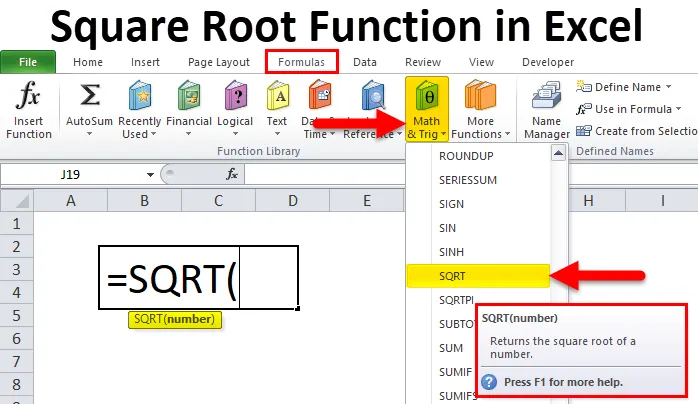
Kořenová funkce Excelu (obsah)
- Čtvercový kořen v Excelu
- Kde je v aplikaci Excel nalezena funkce Square Root?
- Jak používat funkci Square Root v Excelu?
Čtvercový kořen v Excelu
Když se dané číslo vynásobí samo o sobě, výsledkem je číslo. Toto výsledné číslo se nazývá druhá odmocnina daného čísla.
Excel poskytuje vestavěnou funkci pro výpočet druhé odmocniny čísla. Tato funkce spadá do kategorie funkcí Math & Trigonometry.
Definice
Jedná se o vestavěnou funkci a lze ji použít jako funkci listu v Excelu. Může být použit jako součást vzorce v buňce listu.
Níže je vzorec Square Root Formula:
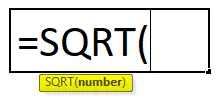
Vzorec Square Root má jeden argument:
- Number: Je to číslo, pro které chcete vypočítat druhou odmocninu. Toto číslo by mělo být kladné číslo.
Kde je v aplikaci Excel nalezena funkce Square Root?
Jak jsme diskutovali ve výše uvedené části, tato funkce spadá do kategorie funkcí Math & Trig, takže pro tuto funkci postupujte podle následujících kroků:
- Klikněte na kartu Vzorce .
- Klikněte na možnost Math & Trig v části Function Library. Viz obrázek níže.
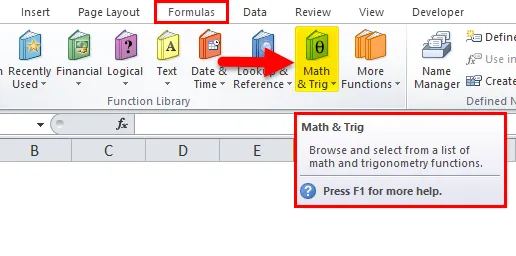
- Otevře se rozevírací seznam funkcí a musíme vybrat funkci SQRT, jak je ukázáno na obrázku níže.
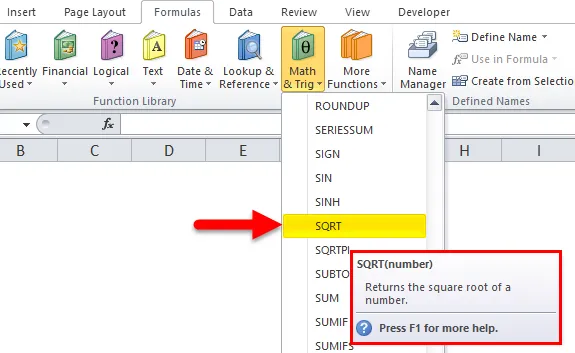
- Po kliknutí na toto se otevře dialogové okno Argumenty funkcí, jak je ukázáno na obrázku níže.
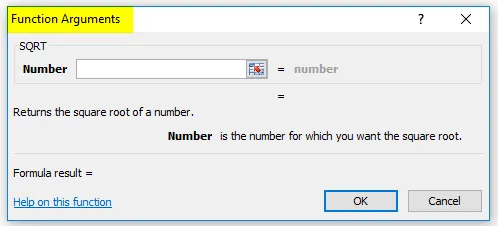
- Do pole Číslo zadejte hodnotu, pro kterou chcete vypočítat druhou odmocninu.
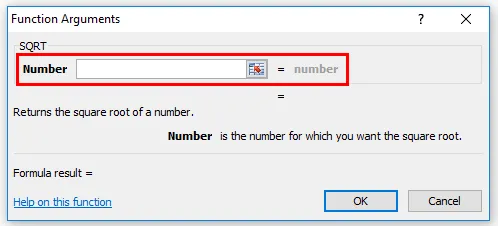
Jak používat funkci Square Root v Excelu?
Je to velmi jednoduché a snadné použití. Pojďme pochopit fungování funkce Square Root pomocí příkladu Square Root Formula.
Tuto šablonu Excel Root Function Excel si můžete stáhnout zde - Square Root Function Excel TemplatePříklad č. 1
Níže uvádíme seznam čísel.
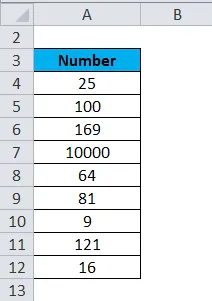
Nyní použijte vzorec pro výše uvedené číslo, jak je uvedeno níže:
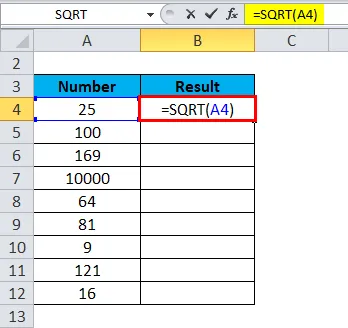
Výsledek bude následující:
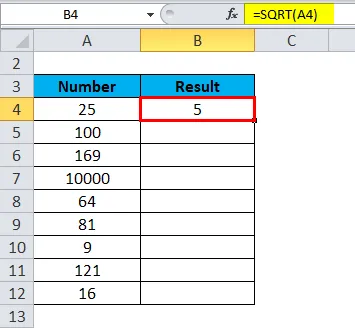
Přetáhněte tento vzorec pro ostatní hodnoty a výsledek je uveden níže:
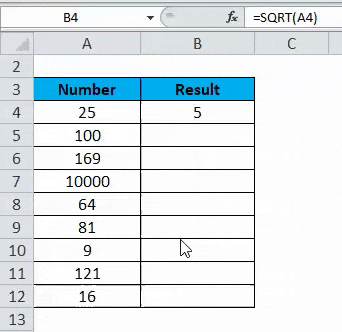
Příklad č. 2
Zadané číslo ve funkci by mělo být kladné. Pokud je dané číslo záporné, funkce SQRT vrací chybu #NUM! hodnota.
Pokud však chcete vypočítat druhou odmocninu záporného čísla, musíte nejprve převést dané číslo na kladnou hodnotu, pak můžete použít vzorec.
Předpokládejme níže uvedený seznam čísel:
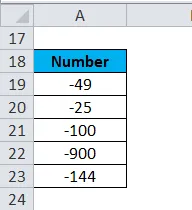
Nejprve použijeme funkci ABS, která vrací absolutní číslo čísla a převede záporné číslo na kladnou hodnotu. Funkce ABS ignoruje znaménko daného čísla.
Nyní použijte funkci níže:
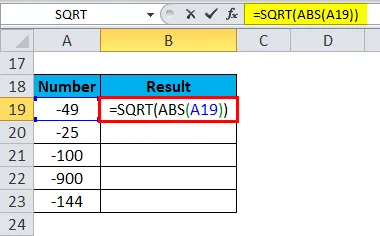
Výsledek bude následující:
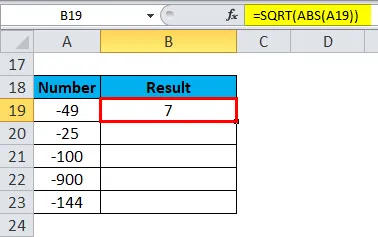
Přetáhněte tuto funkci pro ostatní hodnoty a výsledek je uveden níže:
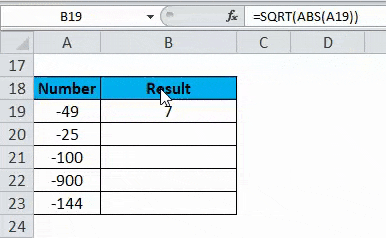
Příklad č. 3
Pokud použijeme funkci SQRT na záporné číslo, zobrazí se chybová hodnota.
Předpokládejme, že musíme spočítat druhou odmocninu čísla -100.
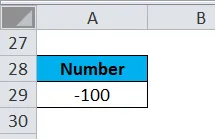
Zde použijeme funkci takto:
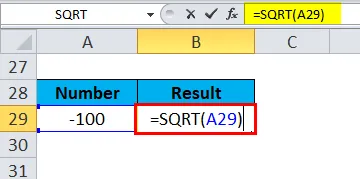
Výsledek je uveden níže:
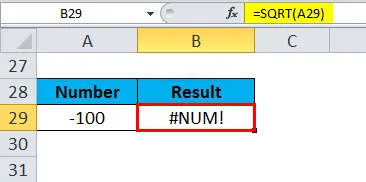
Zde si pamatujte
- # ČÍSLO! - K této chybě dochází, když je zadaný argument funkce SQRT zápornou hodnotou.
- Funkci SQRT lze použít s více funkcemi, jako je ABS, ROUND atd., Záleží na požadovaném výsledku.
- Neexistuje způsob, jak umocnit číslo a výsledkem je záporné číslo, proto druhá odmocnina záporného čísla neexistuje.
Doporučené články
Toto byl průvodce po aplikaci Square Root v Excelu. Zde diskutujeme, jak používat funkci Square Root Function v Excelu spolu s praktickými příklady a šablonou Excel ke stažení. Můžete si také prohlédnout naše další doporučené články -
- Naučte se funkci POWER v Excelu
- Generování náhodných čísel v Excelu
- SUMPRODUCT Funkce v Excelu
- DCOUNT Funkce v Excelu